Upravitelj opravil je vgrajen upravitelj sistema Windows, ki se uporablja za preučevanje procesov, zmogljivosti, storitev in drugih podrobnosti računalniškega sistema. Vsako nalogo, ki jo sistem ali aplikacija izvrši ali obdela, si lahko podrobno ogledate s pomočjo upravitelja opravil.
Priporočeno:Sledite zgodovini uporabe spletnih mest v računalniku s sistemom Windows
Da bi uporabniku zagotovil pomembno znanje o nameščenih in delujočih aplikacijah, Windows 10 ponuja funkcijo »App zgodovina «v upravitelju opravil sistema Windows. Zgodovina aplikacij vsebuje dejavnike porabe virov, tj. CPU čas, Uporaba omrežja, Merjeno omrežje uporabe in posodobitve ploščic za trenutni uporabniški račun.
Ta funkcija je zelo uporabna, kadar uporabljate omejeno podatkov načrt, saj se lahko odločite, katera aplikacija porabi več ali manj podatkov. Na ta način lahko odstranite zahtevnejše podatkovne aplikacije, ki so najmanj primerne za vaš podatkovni načrt.
Preberite:Kako izbrisati vse vrste predpomnilnika v sistemu Windows 10
Če izbrišete zgodovino uporabe, boste izbrisali vse podatke o uporabi virov, saj se bodo vsi dejavniki ponastavili in začeli od datuma izbrisane zgodovine.
Kako izbrisati zgodovino uporabe aplikacij iz trgovine Windows v sistemu Windows 10:
Korak 1:
V vrstico za iskanje Windows v spodnjem levem kotu zaslona vnesite »upravitelj opravil«.
Lahko pa pritisneteAlt + Ctrl + Del"Tipke naenkrat in nato kliknite na"Upravitelj opravil”.
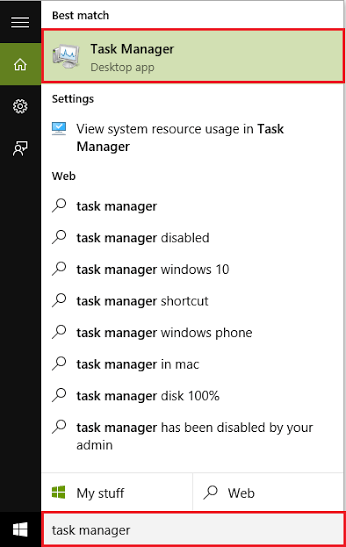
2. korak:
V oknu upravitelja opravil kliknite »Zgodovina aplikacij”. Zdaj kliknite na “Izbriši zgodovino uporabe”.
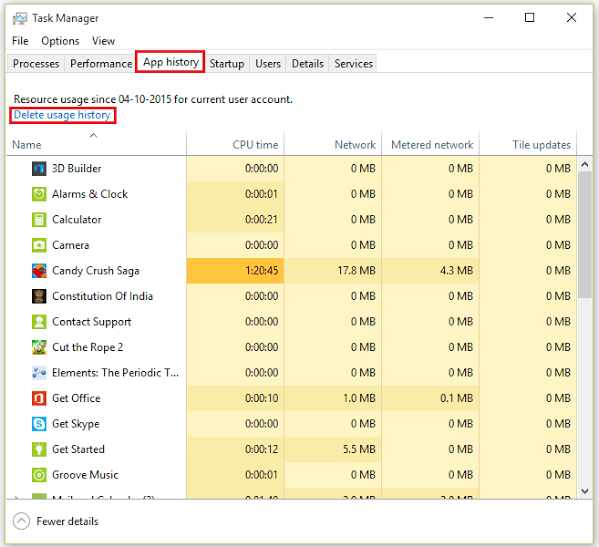
To je to. Zgodovina uporabe aplikacij Windows je bila izbrisana iz vašega sistema.

